Connecter Welyb et Fulll Image 🤝
Cet article vous explique comment envoyer automatiquement les factures d'achat collectées par Welyb sur Fulll Image.
- Procédure de connexion à réaliser sur Fulll
- Procédure de connexion à réaliser sur Welyb
- Approuver l'adresse mail d'envoi dans Fulll
- Fonctionnement général et règles d'usage
Pourquoi connecter Fulll Image à Welyb ? 🧐
Welyb est le point d'entrée unique de votre structure pour vos clients. Personnalisée à vos couleurs, la solution fournit une GED collaborative stockant tous les documents de l'entreprise et de votre structure.
Welyb automatise 100% de la collecte des factures, mais ne fait pas de saisie comptable. En connectant un outil d'automatisation tel que Fulll, vous bénéficiez des avantages suivants :
- Une automatisation de toute votre production comptable
- Une interface unique d'échange avec vos clients et à vos couleurs
- Vos clients ne savent pas que vous automatisez la saisie et n'ont pas tendance à faire pression sur vos marges
Modalités de la connexion
La connexion entre Welyb et Fulll est simple : tous les documents qui sont stockés sur Welyb et qui ont vocation à être saisis sur Fulll sont envoyés automatiquement sans aucune action de votre part.
Procédure de connexion à réaliser sur Fulll
Récupérer le mail de collecte Fulll
La connexion se fait par le biais des mails de collecte mis à disposition par Fulll. Ces mails sont présents sur votre portail Fulll.
1. Cliquer sur le widget “Vos documents par email”
2. Puis sélectionner le dossier entreprise souhaité.
3. Vous retrouvez alors les 3 adresses emails correspondantes aux 3 possibilités d’envoi disponibles. Copiez-collez l'adresse de transmission des factures vers Image
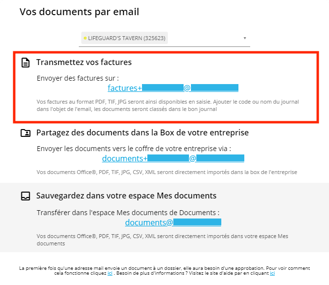
Procédure de connexion à réaliser sur Welyb
Assurez-vous que Fulll Image fasse partie de vos applications partenaires sur Welyb
Afin de bénéficier de cette connexion, vous devez être client de Fulll et de Welyb.
Si vous êtes client, ajoutez l'application depuis le store en suivant cette procédure : La gestion des applications partenaires 🤝
Il existe plusieurs applications Fulll sur le store de Welyb :
- Fulll Accueil : Vous pourrez la voir sur la page d'accueil de votre cabinet Welyb, elle vous permettra d'être redirigé sur la plateforme Fulll
- Automatiser Fulll Image : Vous ne la verrez pas sur la page d'accueil de votre cabinet Welyb, elle sert de liaison entre la GED Welyb et le mail de collecte Achats de Fulll
Choisissez le répertoire à connecter et sélectionnez les dossiers clients
Pour découvrir comment choisir le répertoire à connecter pour chaque application Pennylane, et comment l'affecter aux bons dossiers clients, il vous suffit de suivre ce tutoriel.
Exemple de connexion avec Fulll Image :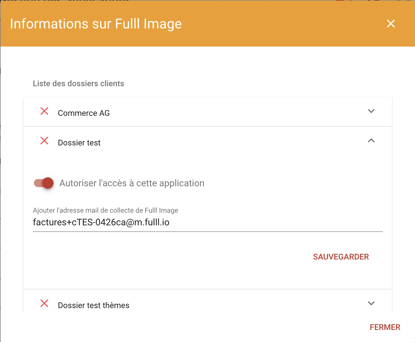
Approuver l'adresse mail d'envoi dans Fulll
Afin de recevoir les documents, l'adresse mail d'envoi des documents doit être approuvée la première fois. Welyb utilise l'adresse mail no-reply@welyb.fr pour transmettre les documents à Fulll. Deux cas de figures peuvent se présenter :
- vos clients ont un accès à Fulll : ils recevront un mail pour autoriser la réception de documents depuis cette adresse
- vos clients n'ont pas d'accès à Fulll : c'est vous qui recevrez ce mail.
Le mail se présente comme suit, il suffit de cliquer sur le lien d'approbation :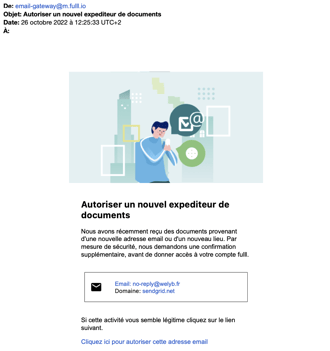
En tant qu'expert.e-comptable, vous pouvez également approuver les adresses email directement depuis votre console d'administration dans Fulll.
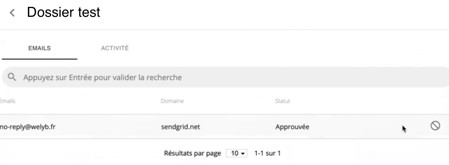
Profitez d'un process 100% automatisé 😎
À partir de ce moment, tous les documents déposés dans ces répertoires (et ses sous-répertoires) seront envoyés directement sur Fulll puis saisis. La modalité de dépôt d'un document n'importe pas pour l'envoi.
Les documents concernés seront alors indiqués comme étant validés sur Welyb.
La connexion est instantanée.
⚠️ Attention : La connexion n'est pas rétroactive. Les documents qui étaient déjà présents dans le dossier avant l'activation ne seront pas envoyés sur Fulll Image.
🚨 Seuls les documents au format .pdf, .tif, .jpg sont acceptés par Fulll Image